Como mostrar e ocultar as réguas no LibreOffice Writer

Programas de processamento de texto têm réguas que ajudam a posicionar elementos em seus documentos, como texto, gráficos e tabelas. O LibreOffice exibe a régua horizontal por padrão e tem uma régua vertical disponível para exibição. Mostraremos como mostrar e ocultar as duas réguas.
Ocultar as réguas oferece um pouco mais de espaço para trabalhar no documento, o que é útil se você estiver usando uma tela pequena. Quando você não estiver usando as réguas, poderá ocultá-las facilmente e mostrá-las novamente quando necessário.
Para mostrar ou ocultar as réguas, vá para Exibir> Réguas> Réguas ou pressione Ctrl + Shift + R. Quando as réguas estão aparecendo, há uma marca de seleção à esquerda da opção Réguas. A marca de seleção desaparece quando as réguas estão ocultas.
NOTA: Estamos demonstrando como mostrar e ocultar réguas no LibreOffice Writer para Windows, mas o procedimento é o mesmo para Linux e macOS, exceto o atalho para o comando Réguas no O macOS é Shift + Command + R.
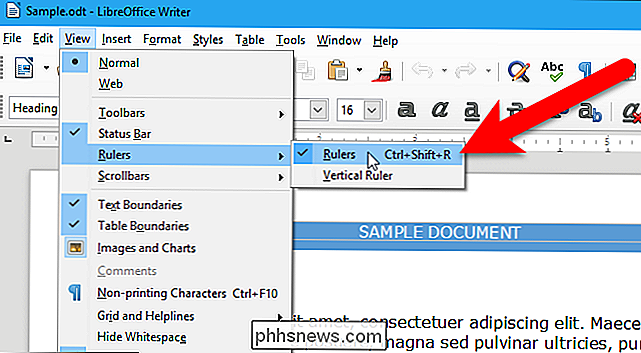
Para mostrar as réguas novamente, selecione a opção Réguas novamente ou pressione Ctrl + Shift + R novamente. Para mostrar a régua vertical, vá para Exibir> Réguas> Régua Vertical. Novamente, se a régua vertical estiver aparecendo, há uma marca de seleção ao lado da opção Régua Vertical.
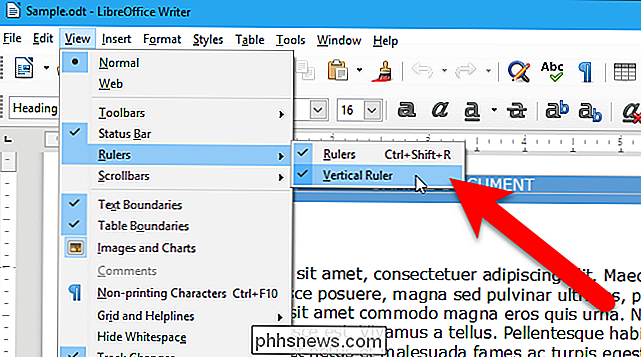
O comando Réguas afeta as réguas horizontal e vertical. Quando você escolhe mostrar as réguas, a régua vertical só mostra se estava mostrando quando você escondeu as réguas. Por exemplo, na imagem acima, a Régua Vertical é selecionada e exibida. Quando você seleciona Réguas novamente para ocultar as réguas (sem marca de seleção), a opção Réguas verticais também é desativada automaticamente e você não verá uma marca de verificação na opção.
NOTA: Se você selecionar a opção Régua vertical para mostre a régua vertical enquanto a opção Réguas estiver desativada, você não verá uma marca de seleção ao lado da opção Régua Vertical. No entanto, o LibreOffice Writer lembra se a opção estava ativada ou desativada na próxima vez que você ativar a opção Réguas.
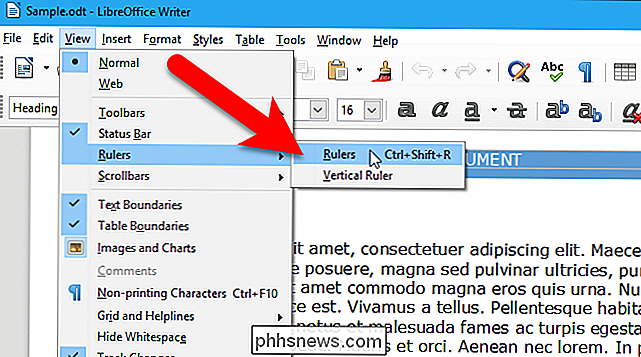
Aqui, ocultamos as duas réguas.
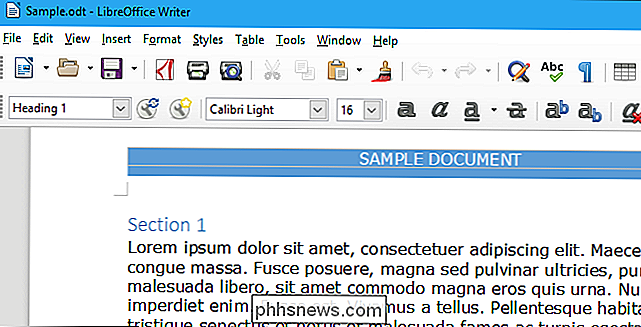
Se você quiser usar um atalho de teclado para mostrar e ocultar régua vertical, você pode adicionar um personalizado também.

Você digita regularmente as mesmas palavras longas ou até mesmo frases? Emoticons complexos, endereços ou até mesmo palavras com erros ortográficos podem ser irritantes de digitar, mas o macOS tem um recurso que pode ajudar. Há todos os tipos de maneiras de personalizar o teclado do MacOS e configurar uma boa lista de substituições de texto.

Como alternar seu Chromebook para "Mono" (para que você possa usar um fone de ouvido)
Na maioria dos dispositivos, o áudio é separado entre os dois alto-falantes - isso é chamado de "estéreo". Se você tem dificuldade auditiva em um ouvido ou ouve em um ambiente que não é propenso a entupir os ouvidos com som, é possível alternar facilmente o Chromebook para o modo “mono” para que o mesmo áudio seja proveniente dos dois alto-falantes.



